Thaum ua homework lossis sau kab lus siv Microsoft Word, koj yuav xav paub cov lus suav uas koj tau sau. Hmoov zoo, Lo lus muaj lo lus txee uas yooj yim siv. Txhua version ntawm Lo Lus, txawm nws yog lub khoos phis tawj version, khoom siv mobile (mobile device), lossis online, muaj cov cuab yeej no. Los ntawm kev xaiv cov ntawv qhia zaub mov raug thiab nyem lossis coj mus rhaub cov lus suav xaiv nyob hauv cov ntawv qhia zaub mov, koj tuaj yeem tau txais cov ntaub ntawv koj xav tau.
Kauj ruam
Txoj Kev 1 ntawm 4: Microsoft Word Windows lossis Mac Version
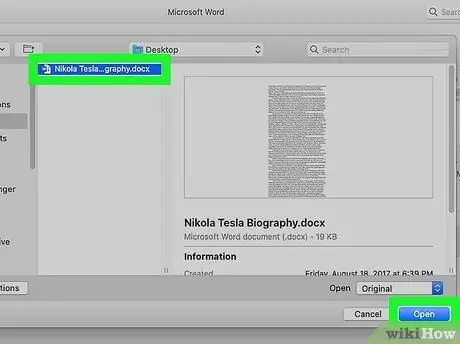
Kauj Ruam 1. Xaiv daim ntawv
Hover hla daim ntawv koj xav qhib. Xaiv cov ntawv tom qab ib zaug cov npe ntawm cov ntawv tau hais tseg, nyem Qhib nyob hauv qab txoj cai ntawm lub npov lus.
Qhib ib daim ntawv uas twb muaj lawm. Txhawm rau qhib ib daim ntawv, mus rau File menu thiab tom qab ntawd nyem Qhib. Lub thawv sib tham yuav tshwm nrog cov npe ntawm cov ntaub ntawv muaj
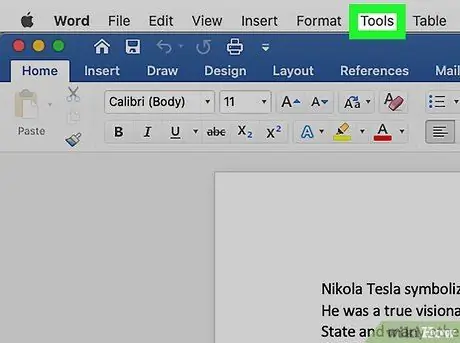
Kauj Ruam 2. Xaiv cov cuab yeej ntawv qhia zaub mov
Thaum cov ntaub ntawv tau qhib, xaiv "Cov cuab yeej" ntawv qhia zaub mov nyob rau sab saud ntawm lub qhov rais.
Cov kauj ruam no tsuas yog xav tau ntawm MAC OS
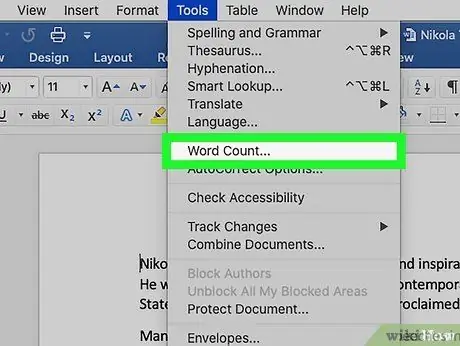
Kauj Ruam 3. Tsiv cov ntawv qhia zaub mov kom txog thaum koj pom qhov "Suav Cov Lus" xaiv
Ntawm "Cov cuab yeej" cov ntawv qhia zaub mov nco, nyem "Cov Lus Suav."
Yog tias koj tsis siv Mac, koj yuav tsis pom cov cuab yeej ntawv qhia zaub mov nyob rau sab saum toj ntawm lub vijtsam. Hauv qhov no, mus rau Kev tshuaj xyuas tab nyob rau sab saud ntawm daim ntawv. Tom qab ntawd, koj yuav pom Cov Lus Suav ntawm sab laug ntawm ntu
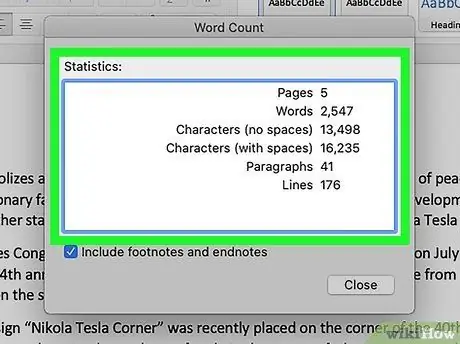
Kauj Ruam 4. Suav cov lus
Ib lub qhov rai yuav tshwm ntawm qhov screen. Lub qhov rai muaj cov lej ntawm cov lus, ntawv, kab lus, kab, thiab nplooj ntawv muaj nyob hauv daim ntawv.
Hauv ntau cov ntaub ntawv, cov lus suav tau tshwm ncaj qha rau hauv qab ntawm kab ntawv ntawm lub qhov rai. Nyem lo lus suav no rau cov ntaub ntawv ntxiv, xws li suav cov nplooj ntawv thiab cov tsiaj ntawv
Txoj Kev 2 ntawm 4: Suav Cov Lus Suav rau ntu tshwj xeeb ntawm Cov Ntawv
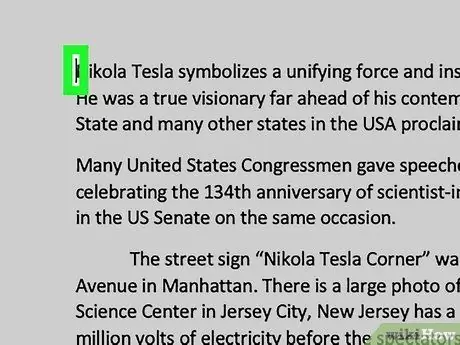
Kauj Ruam 1. Tso tus cursor rau ntawm qhov pib ntawm cov ntawv koj xav xam
Nyem qhov pib ntawm kab lus, kab lus, lossis ntu ntawm cov ntawv uas koj xav suav cov lus.
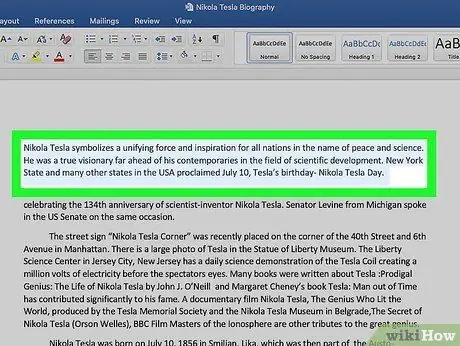
Kauj Ruam 2. Qhia txog ntu ntawv
Luag tus cursor mus rau qhov kawg ntawm cov ntawv. Tom qab ntawd, cov ntawv no yuav hais txog hauv xiav.
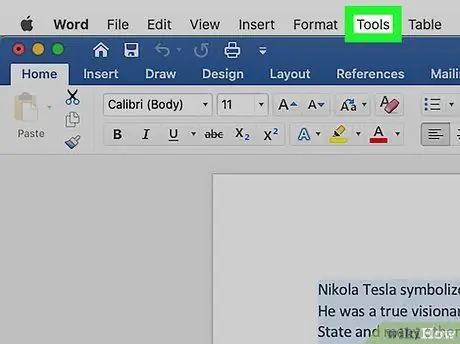
Kauj Ruam 3. Nyem rau "Cov cuab yeej" ntawv qhia zaub mov
Xaiv lub "Cov cuab yeej" ntawv qhia zaub mov nyob rau sab saud-hauv nruab nrab ntawm cov ntawv qhov rai.
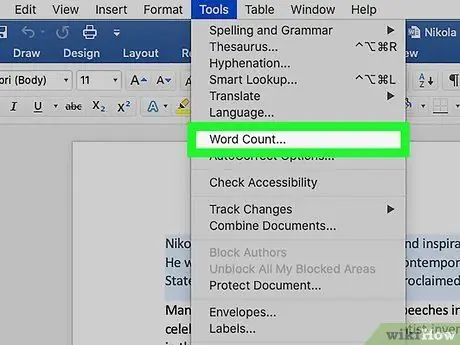
Kauj Ruam 4. Nyem rau qhov "Suav Cov Lus" xaiv
Xaiv "Word Count" ntawm "Tools" drop-down menu. Ib lub qhov rai yuav tshwm ntawm qhov screen. Lub qhov rai muaj cov lej ntawm cov lus, ntawv, kab lus, kab, thiab nplooj ntawv muaj nyob hauv daim ntawv.
Cov lus suav rau ntu tseem ceeb ntawm cov ntawv tau tshwm rau hauv qab ntawm kab ntawv ntawm lub qhov rai
Txoj Kev 3 ntawm 4: Microsoft Word Mobile Version
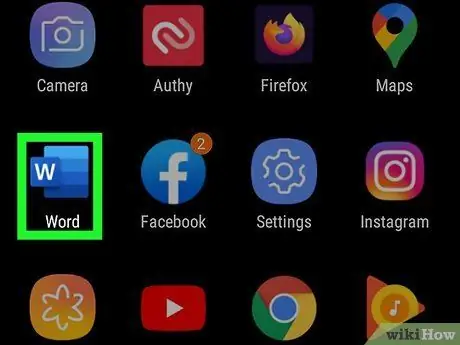
Kauj Ruam 1. Khiav lub mobile version ntawm Microsoft Word
Ntawm koj lub smartphone lossis ntsiav tshuaj, coj mus rhaub Lo Lus app kom tso nws.
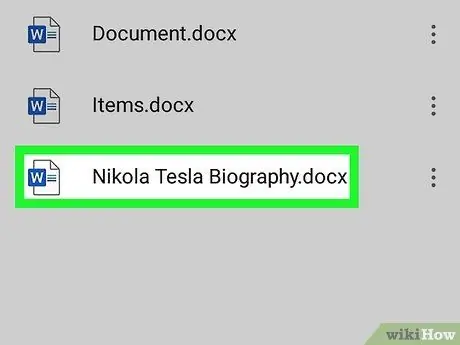
Kauj Ruam 2. Qhib daim ntawv
Cov ntawv thov Word feem ntau qhib cov ntaub ntawv uas koj tau ua haujlwm zaum kawg. Txwv tsis pub, koj yuav pom cov npe ntawm cov ntaub ntawv uas koj nyuam qhuav qhib. Coj mus rhaub cov ntawv xav tau.
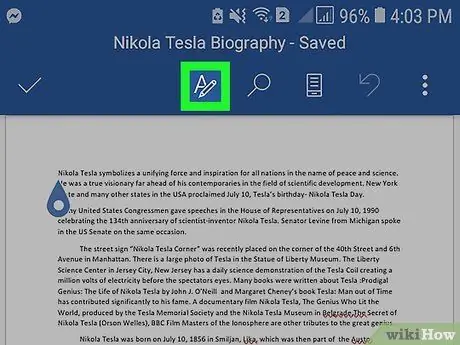
Kauj Ruam 3. Coj mus rhaub cov ntawv "Kho kom raug"
Thaum daim ntawv qhib, coj mus rhaub cov ntawv "Kho kom raug" (peev "A" nrog lub cim xaum) nyob rau sab saud ntawm qhov screen. Cov ntawv "Kho" yuav tshwm rau hauv qab ntawm qhov screen.
Hauv Lo Lus rau iPad, coj mus rhaub "Txheeb Xyuas" ntawv qhia zaub mov nyob rau sab saum toj-nruab nrab ntawm lub ntsiav tshuaj
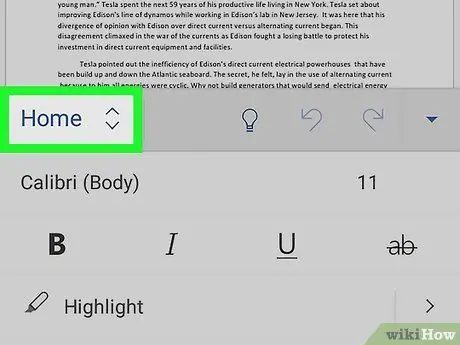
Kauj Ruam 4. Coj mus rhaub rau "Tsev" ntawv qhia zaub mov
"Ntawv qhia zaub mov" Tsev "nyob rau sab laug ntawm cov ntawv qhia zaub mov" Kho kom raug "Tom qab ntawd, lub qhov rai pop-up (lub qhov rai me uas muaj qee cov ntaub ntawv) yuav tshwm sim.
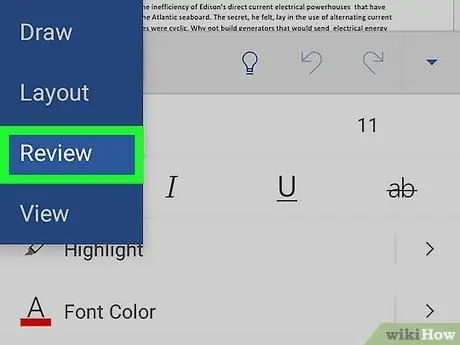
Kauj Ruam 5. Coj mus rhaub rau "Xyuas" cov ntawv qhia zaub mov
"Tshuaj xyuas" cov ntawv qhia zaub mov yog nyob hauv qab ntawm "Kho kom raug neeg" pop-up menu.
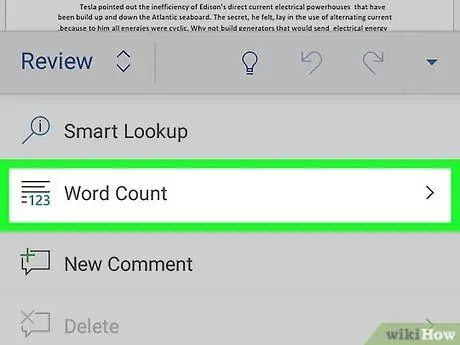
Kauj Ruam 6. Coj mus rhaub rau "Kev Suav Cov Lus" xaiv
Qhov kev xaiv "Suav Cov Lus" nyob ze rau hauv qab ntawm "Tshuaj Xyuas" ntawv qhia zaub mov. Tom qab coj mus rhaub qhov kev xaiv no, tus lej ntawm cov lus, ntawv, thiab nplooj ntawv hauv daim ntawv yuav raug tshwm ntawm qhov screen.
- Hauv Lo Lus rau iPad, koj tuaj yeem qhib "Word Count" ntawv qhia zaub mov los ntawm kev coj mus rhaub lub cim uas muaj ntau kab thiab tus lej "123" tshwm nyob rau sab laug ntawm lub cim. Nws nyob hauv cov ntawv qhia zaub mov tseem ceeb hauv qab no "Tshuaj Xyuas" ntawv qhia zaub mov.
- Highlight ib seem ntawm cov ntawv los ntawm kev siv nws nrog koj tus ntiv tes. Tom qab ntawd, coj mus rhaub rau ntawm "Cov Lus Suav" xaiv kom pom cov lus suav rau qhov tseem ceeb ntawm daim ntawv.
Txoj Kev 4 ntawm 4: Microsoft Word Online Version
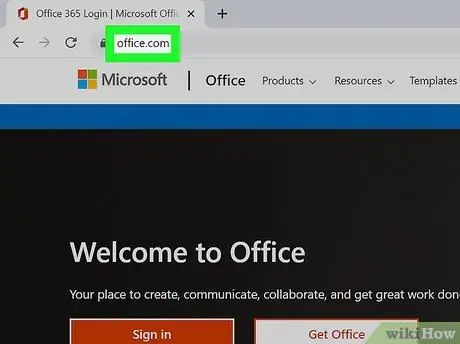
Kauj Ruam 1. Khiav qhov online version ntawm Lo Lus
Mus rau office.live.com lub vev xaib. Tom qab ntawd, koj yuav tau txais ob txoj hauv kev, uas yog nkag mus rau hauv koj li ntaub ntawv siv Microsoft tus lej ID thiab tus lej zais lossis siv dawb version ntawm Lo Lus.
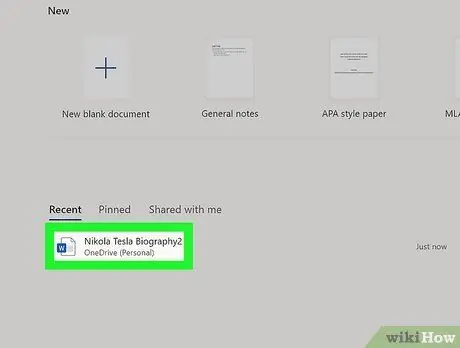
Kauj Ruam 2. Qhib daim ntawv
Ntawm sab laug ntawm lub vijtsam, xaiv daim ntawv qhib tshiab tshaj plaws.
Yog tias koj tsis tuaj yeem pom daim ntawv koj xav kho, xaiv "Qhib los ntawm Ib Lub Tsav" lossis "Qhib los ntawm Dropbox" nyob hauv qab sab laug ntawm lub qhov rais
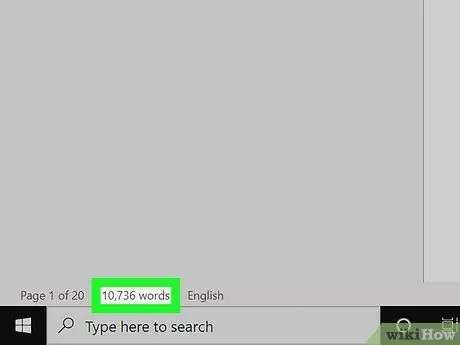
Kauj Ruam 3. Suav cov lus
Tom qab qhib daim ntawv, kos rau hauv qab sab laug ntawm daim ntawv. Cov lus suav yuav tshwm nyob rau hauv qab ntawm qhov bar.
Lub tswv yim
- Txhawm rau kom ntseeg tau tias cov lus suav ib txwm tshwm hauv daim ntawv, xaiv "Saib" hauv "Preferences" ntawv qhia zaub mov nyob rau sab laug sab saum toj ntawm lub vijtsam ntawm Mac lossis Windows computer. Tom qab ntawd, khij lub npov rau sab laug ntawm kab ntawv "Nyob Hauv Suav Cov Lus."
- Rau lub khoos phis tawj khoos phis tawm ntawm Lo Lus raws Windows lossis Mac, xyuas kom tseeb tias koj ua qhov loj me ntawm Microsoft Word qhov rai. Txwv tsis pub, Lo Lus qhov rai tuaj yeem txav ntawm qhov screen thiab cov lus suav nyob hauv qab ntawm daim ntawv yuav raug kaw.







